Remediați toate problemele iOS, cum ar fi ecranul spart, problema blocată etc. fără a pierde date.
Ghid complet: Ce și cum se creează un sticker Live Photo în iOS 18/26
Versiunea iOS 17/18/26 oferă o mulțime de funcții interesante, una dintre acestea fiind Stickerul Live Photo pentru iOS 17/18/26! Acest sticker aduce mult mai multă distracție conversațiilor tale obișnuite din aplicația Mesaje decât stickerele obișnuite. Acum, probabil vrei să afli mai multe despre această nouă funcție de pe iOS 17/18/26. Atunci, continuă să citești această postare, deoarece conține informații scurte despre Stickerul Live din iOS 17 și modalități de a crea un sticker din fotografiile tale live. Explorează-le acum!
Lista Ghidului
Ce este funcția Live Photo Sticker pentru iOS 17/18/26? Cum să creezi stickere Live Photo pe iOS 17/18/26 [iPhone 17] Întrebări frecvente despre noua funcție iOS 17/18/26 – Stickere foto liveCe este funcția Live Photo Sticker pentru iOS 17/18/26?
Înainte de a explora modalitățile simple de a crea Live Photo Sticker pe iOS 17/18/26, puteți explora mai întâi ce este exact această versiune iOS 17/18/26. Așadar, funcția Live Photo Sticker vă permite să ridicați prin atingere și menținere apăsată un anumit subiect dintr-o fotografie live, apoi să îl transformați într-un sticker animat. Acest proces specific de „ridicare a subiectului” este deja disponibil pe iOS 16. Cu toate acestea, unii oameni îl consideră plictisitor imediat după ce ridică și decupează o fotografie, deoarece nu face nimic altceva decât să fixeze o fotografie. Dar odată cu lansarea iOS 17, Apple vă oferă posibilitatea de a o converti într-un sticker animat. Stickerele animate pe care le-ați produs din fotografiile dvs. live pot fi trimise către diverse conversații.
Lista modelelor de iPhone care acceptă funcția Live Photo Sticker din iOS 17/18/26
Acum că aveți o scurtă idee despre caracteristica Autocolant foto live iOS 17, trebuie să știți și ce modele de iPhone acceptă caracteristica sau funcția menționată. Da, ai citit bine. Există modele specifice de iPhone pe care Apple le permite să accepte Live Photo Sticker. Ce modele acceptă această caracteristică? Iată o listă pentru tine.
- iPhone Air, iPhone 17 Pro Max/17 Pro/17, iPhone 16, Plus, Pro și Pro Max.
- iPhone 14, Plus, Pro și Pro Max.
- iPhone 13, Mini, Pro și Pro Max.
- iPhone 12, Mini, Pro și Pro Max.
- iPhone 11, Pro și Pro Max.
- iPhone XR, XS și XR Max.
- iPhone SE (generația a 2-a și generația a 3-a).
Cum să creezi stickere Live Photo pe iOS 17/18/26 [iPhone 17]
Asta e tot! Aceasta este o simplă introducere în funcția Live Photo Sticker din iOS 17/18/26 și în ceea ce privește modelele de iPhone care o acceptă. Trecem la cea mai interesantă parte a acestei postări: Cum să creezi Live Photo Stickers în iOS 17/18/26 pe iPhone 17! Așadar, fără alte întârzieri, începeți să explorați cele două metode simple prezentate mai jos în această postare!
1. Creați un Live Sticker iOS 17/18/26 în aplicația Mesaje
Prima modalitate de a crea un autocolant Live Photo este prin utilizarea Mesaje aplicația pe iPhone. Pentru a face acest lucru, iată un pas simplu pe care îl puteți urma:
Pasul 1Accesați o „conversație” în aplicația Mesaje, atingeți butonul „Adăugați” din colțul din stânga câmpului de introducere a textului și selectați opțiunea „Autocolante”.
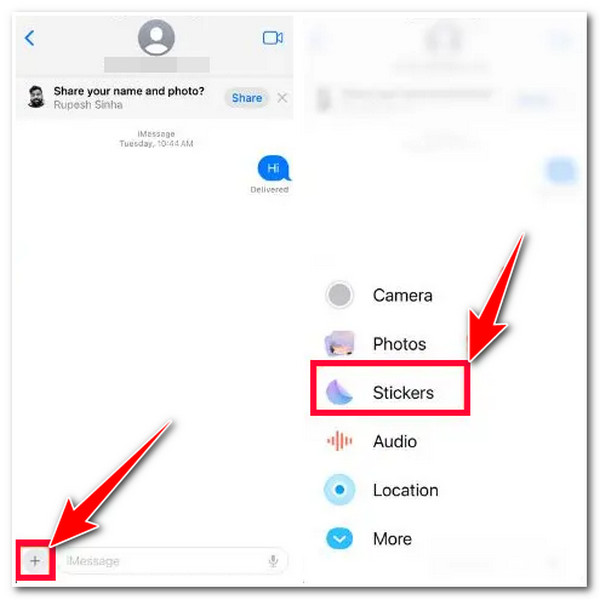
Pasul 2Apoi, atingeți butonul „Adăugați autocolant” și selectați fotografia pe care doriți să o convertiți într-un autocolant live. Apoi, atingeți butonul „Adăugați autocolante” din colțul din dreapta jos pentru a-l adăuga automat la lista dvs. de autocolante.
Pasul 3De asemenea, îi puteți adăuga efecte apăsând lung „autocolantul adăugat anterior”, atingând butonul „Adăugați efect”, selectând un efect din lista de mai jos și atingând butonul „Terminat” pentru a-l salva.
2. Creează un sticker Live Photo pentru iOS 17/18/26 în aplicația Poze
În afară de aplicația Mesaje, puteți crea și un autocolant Live Photo în aplicația Fotografii a iPhone-ului. Cum să faci asta? Iată pașii pe care ar trebui să-i urmați:
Pasul 1Deschideți aplicația Fotografii și accesați fotografia pe care doriți să o convertiți într-un autocolant live. Apoi, atingeți lung un anumit subiect de pe fotografie; în meniul pop-up, atingeți butonul „Adăugați autocolant”.
Pasul 2Apoi, fotografia va fi convertită într-un autocolant și adăugată la lista dvs. de autocolante. Dacă doriți să adăugați efecte, trebuie să accesați și să apăsați lung pe stickerul nou creat și adăugat. Apoi, atingeți opțiunea „Efect”, selectați „Efectul” dorit și atingeți butonul „Terminat”.
Nu-ți plac stickerele Live Photo pentru iOS 17/18/26? Treci la iOS 16 acum.
Gata! Acestea sunt cele 2 modalități de a crea un sticker Live Photo pentru iOS 17/18/26! Recent, au existat o mulțime de rapoarte negative despre iOS 17/18/26. Una dintre acestea este problema cu Live Photo care nu funcționează și rapoartele despre problemele legate de iOS 17. Acum, dacă nu mai doriți stickerele iOS 17 și Live Photo din aceste motive, atunci puteți utiliza... 4Easysoft iOS System Recovery instrument pentru a downgrade versiunea iOS! Acest instrument poate downgrade în mod eficient versiunea iOS 17 a iPhone-ului dvs. prin descărcarea firmware-ului cu o versiune inferioară, cum ar fi iOS 16. Acest proces poate rezolva, de asemenea, diverse probleme de pe iPhone și transforma dispozitivul într-un sistem nou perfect. Puteți face toate acestea cu doar câteva clicuri! Așa că începe să-ți downgradezi iPhone-ul acum!

Descărcați firmware pentru a face upgrade și downgrade la versiunea iOS a iPhone-ului dvs.
Două moduri diferite de reparare pentru a remedia problemele legate de iOS 17/18/26 și Live Photo Sticker.
Remediază peste 50 de probleme ale sistemului iOS, inclusiv erori iOS 17/18/26 și probleme cu Live Photo Sticker.
Compatibil cu toate modelele și versiunile de iPhone, inclusiv cel mai recent iPhone 17 cu iOS 17.
100% Securizat
100% Securizat
Cum să faci downgrade de la versiunea iOS 17 a iPhone-ului la iOS 16 pentru a elimina stickerul Live Photo de pe iOS 17/18/26 folosind 4Easysoft iOS System Recovery:
Pasul 1Descărcați și instalați 4Easysoft iOS System Recovery instrument de pe computer. Apoi, lansați instrumentul, conectați-vă iPhone-ul la computer printr-un cablu USB și faceți clic pe butonul „Start” de pe interfața instrumentului.

Pasul 2În continuare, toate informațiile despre iPhone-ul tău vor fi afișate în previzualizarea instrumentului. Faceți clic pe butonul „Remediați” pentru a face remedieri suplimentare și treceți la pasul următor.

Pasul 3După aceea, citiți capacitățile ambelor moduri scrise pe interfața instrumentului. Apoi, alegeți modul care se potrivește preferințelor dvs. și faceți clic pe butonul „Confirmare”.

Pasul 4Selectați categoria, tipul și modelul potrivite pentru iPhone. Apoi, alegeți firmware-ul cu versiunea iOS 16 pentru a downgrade dispozitivul și faceți clic pe butonul „Descărcare”. După aceea, faceți clic pe butonul „Următorul” pentru a iniția procesul de downgrade a dispozitivului dvs.

Întrebări frecvente despre noua funcție iOS 17/18/26 – Stickere foto live
-
Pot trimite autocolante foto live în aplicația Facebook Messenger?
Da, poți! Puteți trimite autocolante live create personal pe Facebook Messenger. Platforma vă permite să trimiteți autocolante animate din fotografii live.
-
Stickerul Live Photo pentru iOS 17/18/26 poate fi partajat prin e-mail?
Da, da. Apple a îmbunătățit atașabilitatea Live Photo Stickers. Acestea integrează sertarul care conține toate autocolantele tale animate în tastaturi. În acest fel, puteți accesa autocolantele animate de pe tastatură atunci când scrieți un e-mail.
-
Pot insera stickerul Live Photo pentru iOS 17/18/26 într-un fișier PDF?
Da, îl puteți adăuga la un document și îl puteți salva ca fișier PDF! Le puteți folosi ca reprezentare grafică a unui anumit subiect sau pentru a adăuga un design distractiv PDF-ului dvs.
Concluzie
Asta e tot! Aceasta este explicația completă a ceea ce este Live Photo Sticker pentru iOS 17/18/26 și modalități practice de a crea unul! Cu aceste informații, puteți produce acum o mulțime de stickere animate din fotografiile dvs. live și le puteți integra în conversațiile dvs.! Dacă aveți o problemă cu iOS 17/18/26 și funcția sa Live Photo Sticker, puteți utiliza 4Easysoft iOS System Recovery instrument pentru a le elimina și a downgrade iPhone-ul! Vizitați site-ul oficial al acestui instrument pentru a descoperi mai multe dintre funcțiile sale puternice. Vizitează-l astăzi!
100% Securizat
100% Securizat


